Come personalizzare la schermata iniziale su Nothing OS 2.0
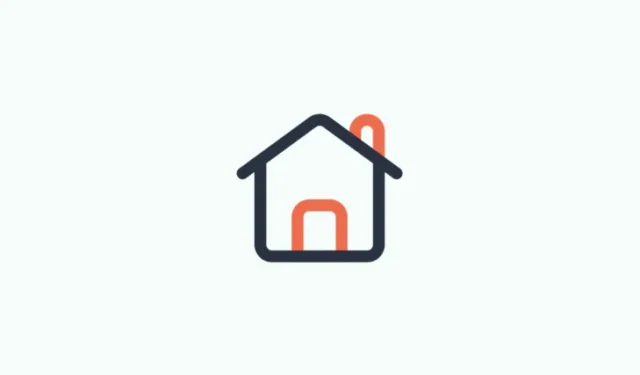
Cosa sapere
- Per modificare la dimensione delle cartelle delle app nella schermata Home, toccare e tenere premuta una cartella e selezionare Ingrandisci o Riduci a icona.
- Cambia lo stile della cartella dell’app tenendo premuta la cartella dell’app e selezionando “Personalizza”. Le cartelle piccole ottengono due opzioni di stile mentre le cartelle grandi ottengono quattro opzioni di stile.
- Per aggiungere una copertina, scegli lo stile “Copertina” e poi scegli la grafica.
- La rimozione delle etichette delle app e della barra di ricerca di Google libera ulteriore spazio nella schermata Home. Per fare ciò, tocca e tieni premuta la schermata Home, quindi seleziona Personalizzazione > Layout schermata Home e disattiva “Etichette app” e “Barra di ricerca”.
Nothing OS 2.0 è pieno di trucchi interessanti, funzionalità software e opzioni personalizzabili che farebbero arrossire d’invidia i normali dispositivi Android. L’ultimo design del sistema operativo sfoggia ancora il monocromatismo e i caratteri a matrice di punti caratteristici di Nothing, ma aggiunge diverse funzionalità utili come i widget della schermata di blocco e un tema di icone monocromatiche.
La schermata Home è una di queste aree che ha ricevuto molta attenzione da Nothing. Cominciamo.
Come personalizzare la schermata iniziale su Nothing OS 2.0
Inutile dire che devi aver aggiornato Nothing Phone a Nothing OS 2.0 (o versione successiva) per configurare quanto segue. Fallo dall’app Impostazioni > Sistema > Aggiornamento del sistema.
Una volta che sei aggiornato e pronto a partire, utilizza i passaggi indicati di seguito per abbellire la schermata Home nel modo che ritieni opportuno.
1. Crea cartelle di app
Combinare le app in cartelle non è una novità. Tocca e tieni premuta l’icona di un’app e posizionala su un’altra app per creare una cartella.
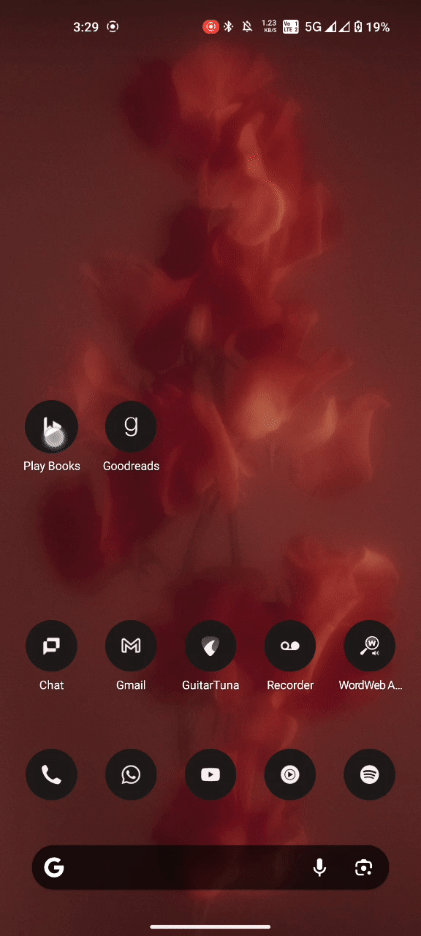
Ma con Nothing OS 2.0, puoi decidere anche lo stile, le dimensioni e la copertina della cartella. Ecco come.
2. Modifica la dimensione della cartella dell’app
Per impostazione predefinita, tutte le cartelle hanno le dimensioni di una normale icona di un’app. Per ingrandirlo, toccalo e tienilo premuto e seleziona Ingrandisci .
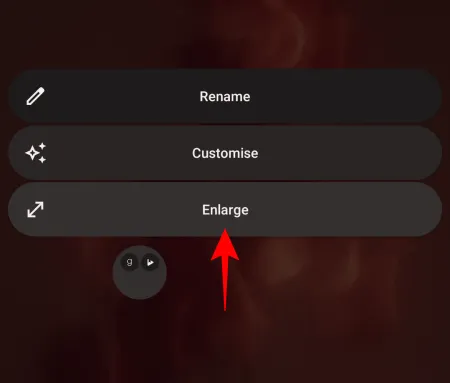
La cartella diventerà più del doppio della sua dimensione normale.
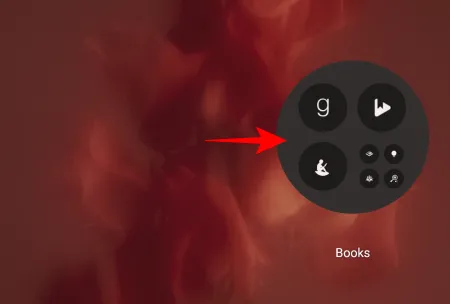
Per ridurlo alle dimensioni normali, toccalo e tienilo premuto e seleziona Riduci a icona .
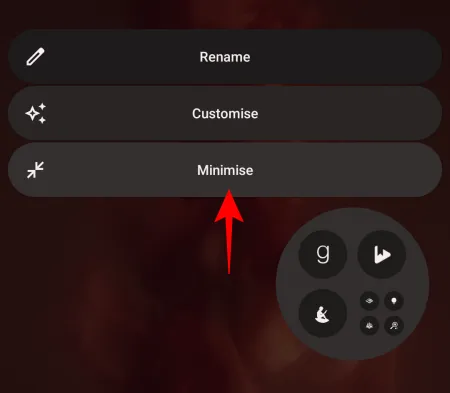
E si rimpicciolirà.
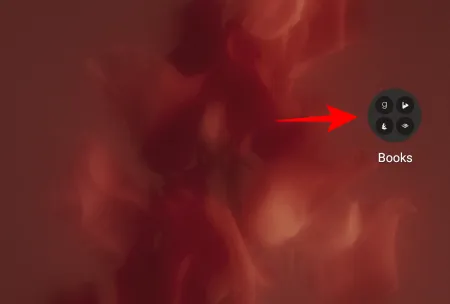
Poiché le cartelle di grandi dimensioni hanno abbastanza spazio per toccare le app al loro interno, puoi praticamente aprire le app senza dover entrare nella cartella.
3. Modifica lo stile e la grafica della cartella dell’app
Ottieni anche alcune opzioni di stile diverse per le cartelle delle tue app. Ciò dipenderà dalla dimensione della cartella stessa.
Tocca e tieni premuta la cartella dell’app e seleziona Personalizza .
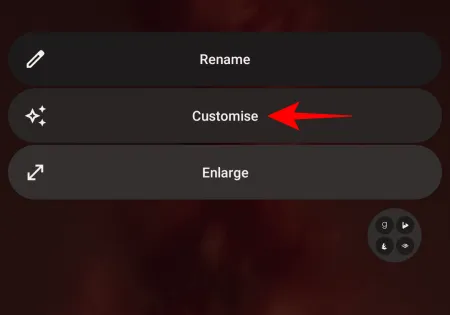
Qui troverai un paio di opzioni di stile: Predefinito e Copertina.
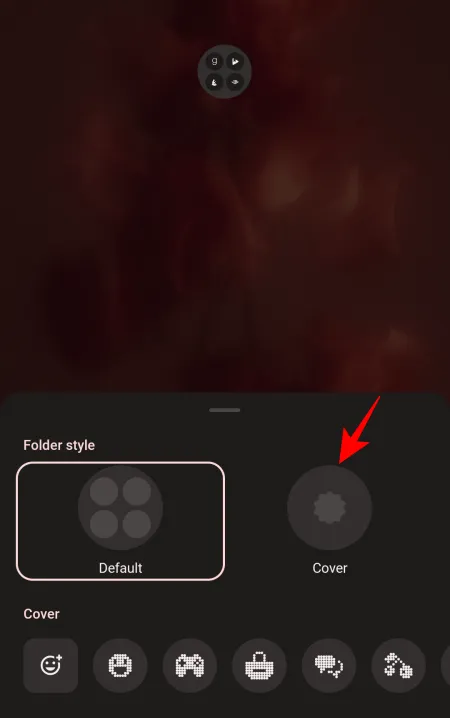
Con le cartelle in stile copertina, puoi scegliere una copertina invece di vedere un’anteprima delle app al suo interno.
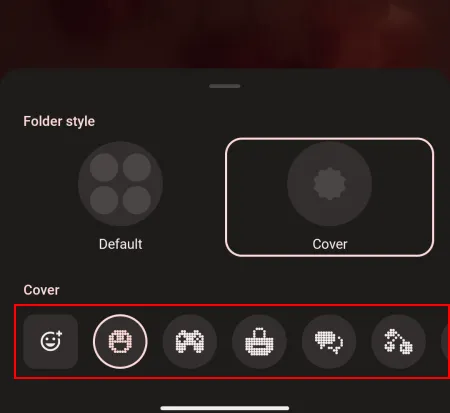
Nothing offre una serie di copertine uniche tra cui scegliere, come una faccina sorridente, un controller pad, una chiave inglese, una valigia, un elicottero, un libro, ecc.
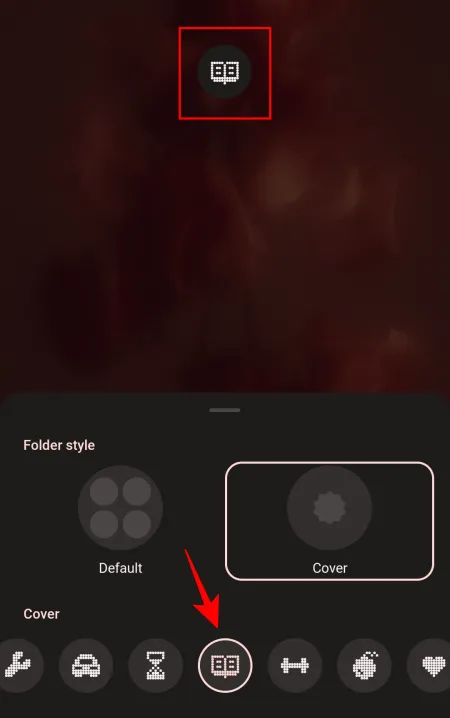
Se queste non sembrano adattarsi alle app nella tua cartella, puoi anche toccare l’emoticon all’estrema sinistra.
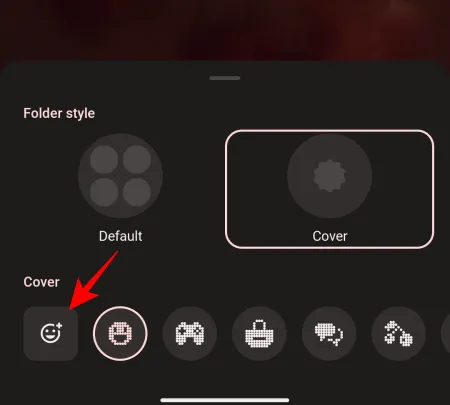
E scegli una copertina dall’intera gamma di emoticon.
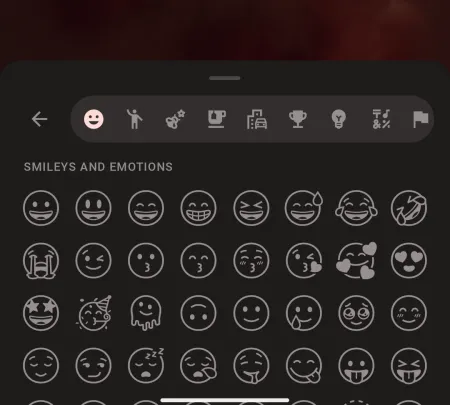
Per le cartelle di grandi dimensioni, ottieni quattro stili diversi: Predefinito, Griglia, Cerchio e Copertina.

Toccane uno per selezionarlo per la tua cartella.

4. Aggiungi widget Niente
I widget di Nothing sono stati una gradita aggiunta alla schermata di blocco. Ma non sono riservati solo alla schermata di blocco. Molti di essi, incluso uno per Foto, possono essere aggiunti per stilizzare anche la schermata Home.
Basta toccare e tenere premuta la schermata Home e selezionare Widget .

Qui puoi scegliere tra 15 widget Niente di diverse forme, dimensioni e categorie. Tocca una categoria per vedere i widget disponibili al suo interno.

Quindi tocca e tieni premuto quello che desideri aggiungere e trascinalo nella schermata Home.

5. Rimuovi le etichette delle app
Le etichette delle app sono utili se non sai quale icona si riferisce a quale app. Ma se questo non è un problema, puoi disattivare le etichette delle icone e ottenere più spazio nella schermata Home. Per rimuovere le etichette delle icone, toccare e tenere premuta la schermata Home e selezionare Personalizzazione .
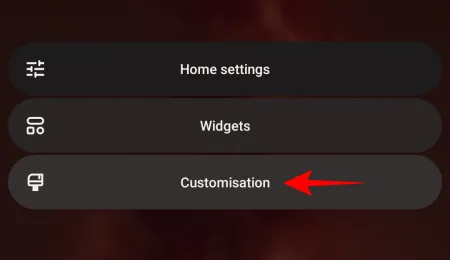
Quindi toccare Layout schermata Home .

Qui, disattiva Etichetta app .

E poi fare clic su Applica in basso.
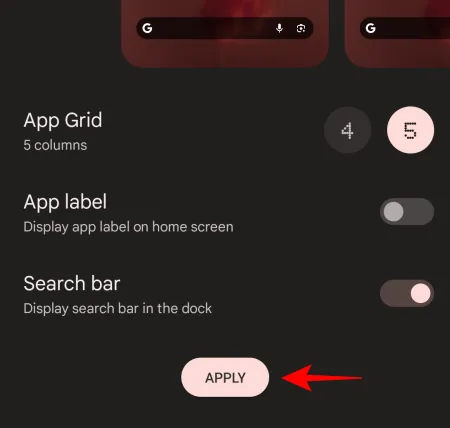
6. Aggiungi o rimuovi la barra di ricerca di Google
Se non usi molto la barra di ricerca di Google nella parte inferiore della home page, puoi anche rimuoverla. Per fare ciò, tocca e tieni premuta la schermata Home e seleziona Personalizzazione .
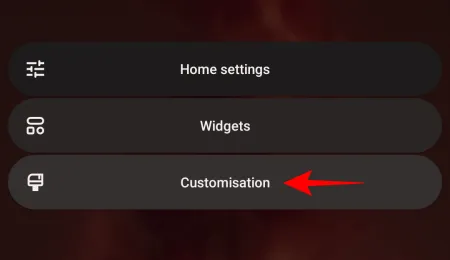
Quindi toccare Layout schermata Home .
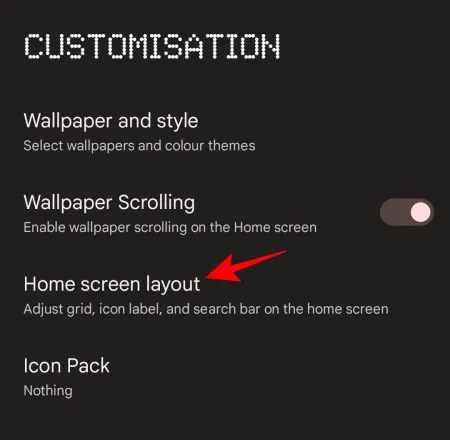
Qui, disattiva la barra di ricerca .
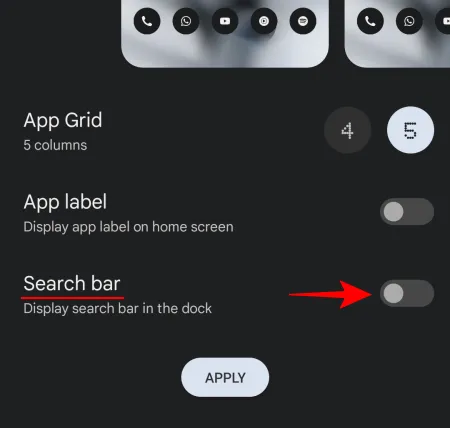
Quindi tocca Applica .

Allo stesso modo, personalizza la schermata Home in base alle tue esigenze e preferenze, combina le app in cartelle, modifica la copertina, aggiungi widget, rimuovi le etichette delle app, cambia lo sfondo e imposta la schermata Home a modo tuo.
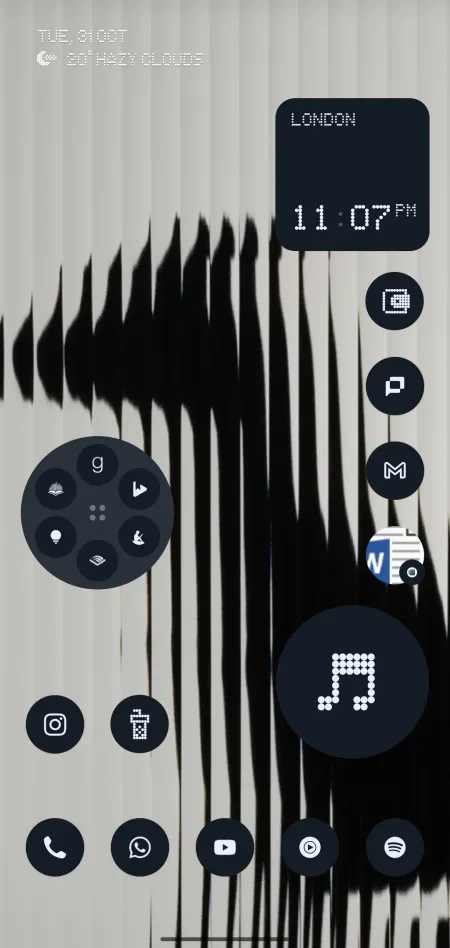
FAQ
Diamo un’occhiata ad alcune domande frequenti sulla personalizzazione della schermata Home su Nothing OS 2.0.
Come posso cambiare il tema su Nothing Phone?
Il tema del telefono è legato allo sfondo e ai colori dello sfondo. Tocca e tieni premuta la schermata Home, quindi seleziona Personalizzazione > Sfondo e stile > e scegli uno sfondo. Successivamente, scegli tra i 12 diversi “Colori dello sfondo” o utilizza i 4 colori base.
Come posso personalizzare la schermata di blocco su Nothing Phone?
È possibile accedere alle opzioni di personalizzazione della schermata di blocco dall’app Impostazioni > Schermata di blocco.
Come posso creare temi per tutte le icone delle app nello stile monocromatico di Nothing?
Per applicare temi a tutte le icone delle app nello stile monocromatico di Nothing, installa il pacchetto di icone Nothing dal Play Store. Quindi tocca e tieni premuta la schermata Home e seleziona Personalizzazione > Pacchetto icone > Niente.
Nothing OS 2.0 è uno dei launcher OEM più facili da personalizzare per Android. Che si tratti di widget, schermata iniziale o pacchetti di icone, Nothing offre opzioni in abbondanza per organizzare l’aspetto del tuo dispositivo mantenendo l’equilibrio tra stile e sostanza. Ci auguriamo che questa guida ti abbia aiutato a personalizzare la schermata Home del tuo Nothing Phone. Fino alla prossima volta!



Lascia un commento